Excel表格突然变大了怎么处理
Excel表格突然变大可能是由于以下几个原因:隐藏数据、格式化范围过大、包含图片或对象、使用过多的公式。 其中,隐藏数据是一个常见的原因,通常因为用户在工作表中无意中输入数据或公式,导致表格大小增加。为了处理这个问题,可以通过以下几个步骤来逐步排查和解决。
一、隐藏数据
隐藏数据是导致Excel文件变大的常见原因。即使没有在可视区域中看到这些数据,它们依然会占用存储空间。
1. 删除多余数据
首先,检查是否存在隐藏的数据。可以通过以下步骤来查找和删除这些数据:
打开Excel表格,按Ctrl+End键,查看光标是否定位到了超出实际数据范围的位置。如果是,则说明表格中存在隐藏数据。
选中定位到的单元格到实际数据范围之外的所有单元格,右键点击选择“删除”选项。
保存并关闭文件,然后重新打开,检查文件大小是否减少。
2. 清除格式化
隐藏数据通常伴随着无意的格式化,这也会增加文件大小。清除格式可以通过以下步骤实现:
选择整个工作表(点击左上角的三角形按钮)。
在“开始”选项卡中,点击“清除”下拉菜单,选择“清除格式”。
二、格式化范围过大
格式化范围过大也是导致Excel文件变大的原因之一。某些情况下,用户可能无意中格式化了大量空单元格。
1. 检查格式化范围
可以通过以下步骤检查并调整格式化范围:
按Ctrl+End键,查看表格的最后一个单元格是否超出了实际数据范围。
如果超出,选中多余的单元格区域,右键点击选择“清除内容”或“删除”。
2. 使用“查找和选择”功能
Excel中有一个“查找和选择”功能,可以帮助快速找到并清除多余的格式化:
在“开始”选项卡中,点击“查找和选择”,选择“定位条件”。
在弹出的对话框中选择“常量”或“公式”,点击确定。
清除选择区域的格式化。
三、包含图片或对象
包含图片或对象也是导致Excel文件变大的原因之一。图片和对象在Excel中会占用大量存储空间。
1. 查找和删除多余的图片和对象
可以通过以下步骤查找和删除多余的图片和对象:
在“开始”选项卡中,点击“查找和选择”,选择“选择对象”。
使用鼠标框选整个工作表,查看是否存在多余的图片或对象。
删除不需要的图片和对象。
2. 压缩图片
如果工作表中确实需要包含图片,可以通过压缩图片来减少文件大小:
选中图片,点击“图片工具”中的“格式”选项卡。
点击“压缩图片”,在弹出的对话框中选择适当的分辨率,点击确定。
四、使用过多的公式
使用过多的公式也会导致Excel文件变大,特别是复杂的公式和数组公式。
1. 优化公式
可以通过以下步骤优化公式,减少文件大小:
检查是否存在重复计算的公式,尽量减少不必要的计算。
使用更高效的公式和函数。例如,可以使用SUMIFS替代SUMIF+IF等组合公式。
2. 转换为值
对于不需要实时更新的计算结果,可以将公式转换为值:
选中包含公式的单元格,按Ctrl+C复制。
右键点击选择“选择性粘贴”,选择“数值”,点击确定。
五、其他优化方法
除了上述方法,还有一些其他优化方法可以帮助减少Excel文件的大小。
1. 使用压缩工具
可以使用压缩工具(如WinRAR、7-Zip)来压缩Excel文件,从而减少文件大小。
2. 分割工作表
如果一个Excel文件中包含多个工作表,可以考虑将其分割为多个文件,以减少单个文件的大小。
3. 使用Excel自带的压缩功能
Excel自带的压缩功能也可以帮助减少文件大小:
打开文件,点击“文件”选项卡,选择“另存为”。
在保存对话框中,选择“Excel二进制工作簿(*.xlsb)”格式,点击保存。
通过以上这些方法,可以有效地处理Excel表格突然变大的问题,确保文件大小在可控范围内。同时,养成良好的操作习惯,如定期清理无用数据、优化公式等,也能帮助避免类似问题的发生。
相关问答FAQs:
1. 为什么我的Excel表格突然变得很大?
当Excel表格突然变大时,可能是由于以下原因导致的:单元格中有大量的数据、格式或公式;表格中包含大量的图表、图像或对象;或者你的电脑资源不足导致Excel处理速度变慢。
2. 如何解决Excel表格突然变大的问题?
首先,你可以尝试按照以下步骤来解决Excel表格变大的问题:
检查表格中是否存在大量的空白行或列,删除它们以减小表格的大小。
检查是否有不必要的格式或公式,删除或简化它们以减小表格的大小。
如果表格中包含大量的图表、图像或对象,可以考虑删除或压缩它们,或者将它们转换为静态图像。
关闭其他不必要的程序或窗口,以释放电脑资源,提高Excel的处理速度。
3. 如果以上方法仍无法解决Excel表格变大的问题,该怎么办?
如果以上方法无法解决Excel表格变大的问题,你可以尝试以下进阶操作:
将表格拆分为多个工作表,以减小每个工作表的大小。
将表格中的数据导出为其他格式(如CSV或TXT),然后重新导入到新的Excel文件中。
如果你的电脑资源不足,考虑升级你的电脑硬件,如增加内存或更换更高性能的处理器。
如果以上方法仍无效,你可以尝试使用专业的Excel修复工具来解决表格变大的问题。
原创文章,作者:Edit1,如若转载,请注明出处:https://docs.pingcode.com/baike/4230950